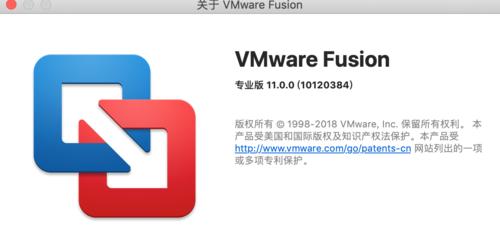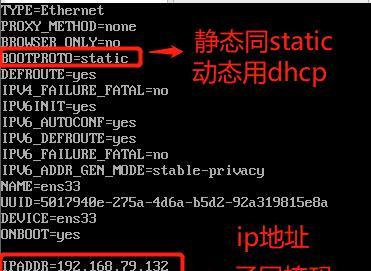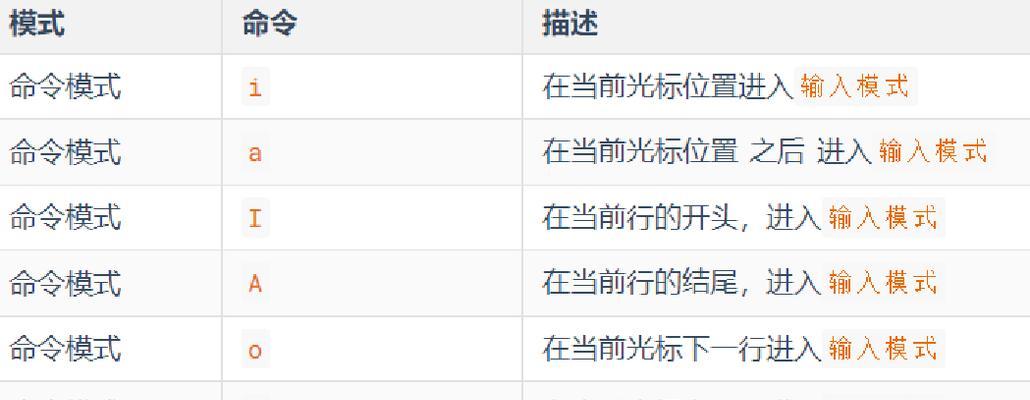在Linux系统中,了解和管理正在运行的进程是非常重要的。本文将介绍如何使用ps和top两个常用命令来查看进程的命令行以及相应的详细信息,并进行进程的监控与管理。
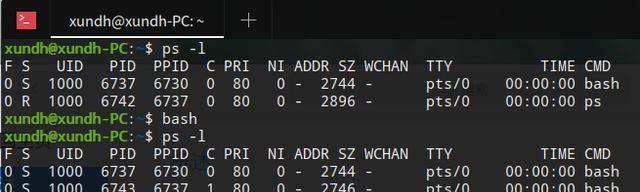
1.使用ps命令查看进程命令行
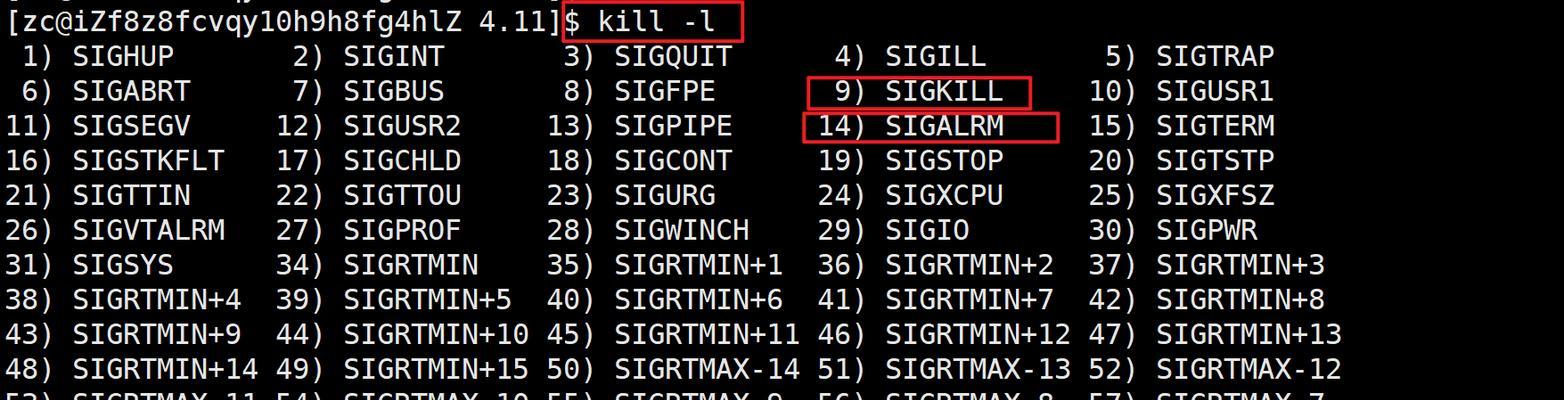
ps命令是Linux系统中最基本也是最常用的进程查看命令之一。通过在终端输入ps命令,可以列出当前系统中正在运行的进程列表。使用ps命令的-A选项可以显示所有进程,并通过调整输出格式可以查看进程的命令行。使用ps-eopid,cmd命令可以显示进程ID和命令行。
2.查看指定进程的命令行
除了查看所有进程的命令行外,还可以通过指定PID来查看某个特定进程的命令行。使用ps命令加上选项p和PID,例如ps-p1234,就可以显示PID为1234的进程的命令行。
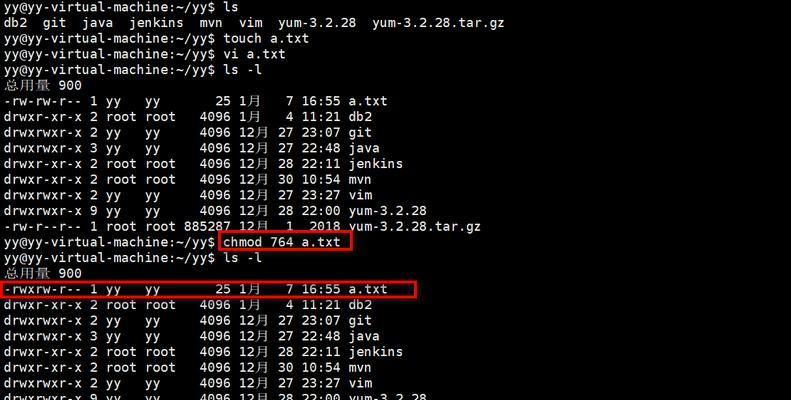
3.查看进程的详细信息
除了命令行外,还可以通过ps命令查看进程的详细信息。使用不同的选项可以显示进程的CPU使用率、内存占用情况、父进程ID等信息。使用ps-opid,ppid,pcpu,pmem,cmd命令可以显示进程的PID、父进程ID、CPU使用率、内存占用率以及命令行。
4.使用top命令实时监控进程
top命令是一个动态的进程查看工具,可以实时监控系统中各个进程的运行情况。通过在终端输入top命令,可以显示一个进程列表和一些基本信息,如CPU使用率、内存占用情况等。通过按键可以调整显示内容,包括命令行。
5.排序进程列表
在top命令中,默认情况下进程列表按照CPU使用率进行排序。但是,用户可以通过按下不同的按键来按照不同的字段进行排序,例如按下M按键可以按照内存占用排序,按下P按键可以按照CPU使用率排序。
6.查看top命令中的进程命令行
在top命令中,默认情况下是不显示进程的命令行的。但是,用户可以通过按下c按键来切换显示模式,从而查看进程的命令行。
7.结束指定进程
通过查看进程列表,我们可以得知某个进程的PID,然后可以使用kill命令来结束该进程。使用kill命令需要提供进程的PID作为参数,例如kill1234命令将结束PID为1234的进程。
8.结束多个进程
如果需要同时结束多个进程,可以在kill命令后面依次添加各个进程的PID。kill12345678命令将同时结束PID为1234和5678的两个进程。
9.结束所有相关进程
有时候我们可能需要结束某个程序的所有相关进程。可以使用pgrep命令来查找与某个程序相关的所有进程的PID,然后再使用kill命令来结束这些进程。
10.以用户身份查看进程
在某些情况下,我们可能只想查看当前用户的进程。可以使用ps命令的-U选项来只显示当前用户的进程。ps-Uusername命令可以只显示username用户的进程。
11.查看系统中所有进程的命令行
有时候我们可能需要查看系统中所有进程的命令行。可以使用ps命令的e选项来显示所有进程的命令行。ps-eocmd命令可以显示系统中所有进程的命令行。
12.显示进程树
在top命令中,可以按下H按键来显示进程树。进程树显示了各个进程之间的父子关系,方便用户了解进程的层次结构。
13.查看进程打开的文件
通过查看进程打开的文件,可以了解进程的活动情况。可以使用lsof命令来显示某个进程打开的文件。lsof-p1234命令可以显示PID为1234的进程打开的文件。
14.查找特定命令行的进程
有时候我们需要查找某个特定命令行的进程。可以使用pgrep命令来根据命令行关键字来查找进程的PID。pgrep-f"python"命令可以查找所有命令行包含"python"关键字的进程。
15.
通过使用ps和top两个命令,我们可以方便地查看和管理Linux系统中的进程。ps命令适用于查看进程的命令行和详细信息,而top命令则适用于实时监控进程和进行交互式操作。熟练掌握这些命令将有助于提高系统管理和故障排除的效率。